Heim >Backend-Entwicklung >PHP-Problem >Was soll ich tun, wenn Nginx PHP nicht starten kann?
Was soll ich tun, wenn Nginx PHP nicht starten kann?
- 藏色散人Original
- 2022-11-18 10:24:521709Durchsuche
Lösung für Nginx, das PHP nicht starten kann: 1. Suchen Sie die Nginx-Konfigurationsdatei. 2. Fügen Sie den Inhalt „fastcgi_param SCRIPT_FILENAME $document_root$fastcgi_script_name;“ hinzu.

Die Betriebsumgebung dieses Tutorials: Windows 7-System, PHP-Version 8.1, Dell G3-Computer.
nginx Was soll ich tun, wenn ich PHP nicht starten kann?
Die Nginx-Installation ist abgeschlossen und die PHP-Lösung kann nicht analysiert werden
Nach der Installation von Nginx wurde festgestellt, dass der PHP-Code nicht analysiert werden kann. Die aktuelle Lösung lautet wie folgt:
Methode 1: Suchen Sie die Nginx-Konfigurationsdatei und fügen Sie sie hinzu die Konfiguration wie unten gezeigt (Screenshot und Zeichnung)), der Speicherort meiner Konfigurationsdatei ist /etc/nginx/sites-available/default
location ~ \.php$ {
root /var/www/html;
include snippets/fastcgi-php.conf;
fastcgi_pass 127.0.0.1:9000;
fastcgi_param SCRIPT_FILENAME $document_root$fastcgi_script_name;
include fastcgi_params;
}
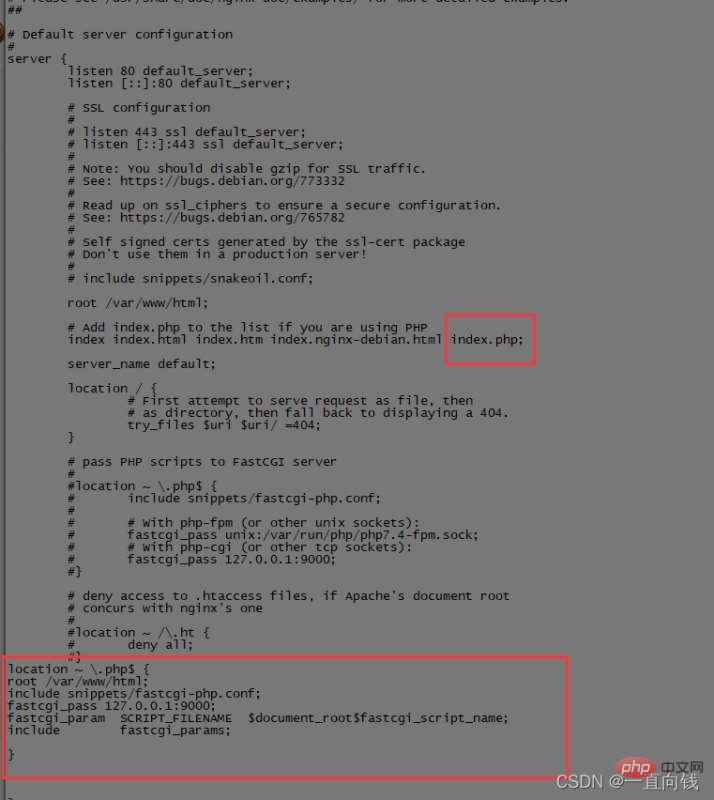 Nach dem Ändern der Nginx-Konfigurationsdatei müssen Sie Nginx neu starten, damit es funktioniert wirksam werden
Nach dem Ändern der Nginx-Konfigurationsdatei müssen Sie Nginx neu starten, damit es funktioniert wirksam werden
/etc/init.d/nginx restart
Methode zwei
nginx+php+fpm-Implementierung
Installieren Sie php7.4-fpm
sudo apt-get install php7.4-fpm
Überprüfen Sie, ob php-fpm aktiviert ist
ps -ef |grep php
 Finden Sie php7.4-fpm.sock
Finden Sie php7.4-fpm.sock
Gehen Sie zurück zum Stammverzeichnis und führen Sie find ./ -name php7.4-fpm.sock aus
Finden Sie den Speicherort von php7.4-fpm. sock. Der Speicherort von php7.4-fpm.sock wird im folgenden Verzeichnis angezeigt. 4-Ändern Sie die nginx-Konfigurationsdatei am Speicherort fpm.sock.
/run/php/php7.4-fpm.sock
Die Konfiguration ist wie folgt, der Screenshot von Unix:php7.4-fpm.sock Pfadspeicherort
fastcgi_pass unix:/run/php/php7.4-fpm.sock;
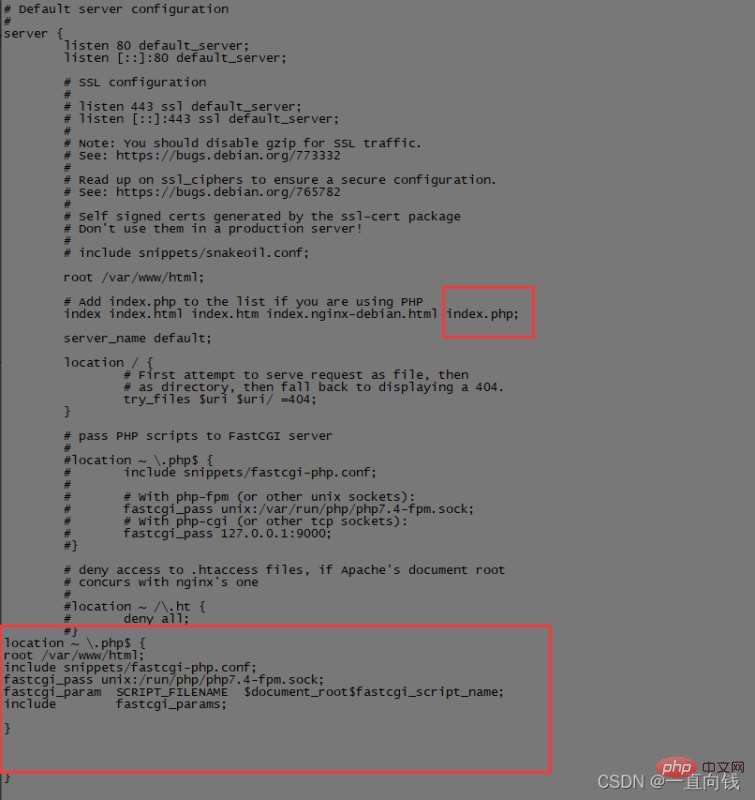 Nachdem Sie die Nginx-Konfigurationsdatei geändert haben, müssen Sie Nginx neu starten, damit sie wirksam wird
Nachdem Sie die Nginx-Konfigurationsdatei geändert haben, müssen Sie Nginx neu starten, damit sie wirksam wird
/etc/init.d/nginx restart
Neu starten oder starten php7.4-fpm wie folgt
/etc/init.d/php7.4-fpm restart /etc/init.d/php7.4-fpm start
Empfohlenes Lernen: „
PHP-Video-TutorialDas obige ist der detaillierte Inhalt vonWas soll ich tun, wenn Nginx PHP nicht starten kann?. Für weitere Informationen folgen Sie bitte anderen verwandten Artikeln auf der PHP chinesischen Website!
In Verbindung stehende Artikel
Mehr sehen- Ein Artikel, der den Kommunikationsmechanismus zwischen Nginx und PHP-FPM kurz analysiert
- Wie fügt Nginx über einen PHP-Proxy Wasserzeichen zu Bildern hinzu (detaillierter Code)?
- Organisieren und fassen Sie die Berechtigungsaufteilung von Nginx, PHP-FPM, MySQL usw. zusammen.
- Was ist der Unterschied zwischen PHP-Server Nginx und Apache?
- So führen Sie Nginx PHP aus, ohne Dateien zwischenzuspeichern

